Pernah gak sih kamu lagi enak-enak main HP, terus temen atau saudara pinjam iPhone 13 kamu buat "buka YouTube sebentar", tapi ujung-ujungnya malah kepo buka chat atau galeri? Nah, kalau kamu udah sering ngalamin hal kayak gitu, sekarang waktunya kamu tau gimana cara mengunci aplikasi di iPhone 13 supaya privasi kamu tetap aman dan gak ada yang bisa buka-buka sembarangan.
Di artikel ini, aku bakal bahas tutorial cara mengunci aplikasi di iPhone 13 dengan mudah, gak ribet, dan pastinya lengkap banget. Jadi, siapin iPhone kamu, dan yuk langsung simak caranya!
Daftar Isi Artikel
Kenapa Perlu Mengunci Aplikasi di iPhone 13?
Sebelum masuk ke tutorialnya, kamu perlu tau dulu nih kenapa fitur ini penting banget:
- Melindungi privasi: Chat, foto, dan data pribadi kamu bisa lebih aman
- Hindari tangan-tangan jail: Supaya gak semua orang bisa buka aplikasi seenaknya
- Buat batasan waktu penggunaan: Cocok banget kalau iPhone kamu sering dipakai anak-anak
Jadi jelas kan? Mengunci aplikasi bukan cuma soal keamanan, tapi juga bikin kamu lebih tenang saat HP dipinjam orang lain.
Gimana Sih Cara Mengunci Aplikasi di iPhone 13 Tanpa Aplikasi Tambahan?
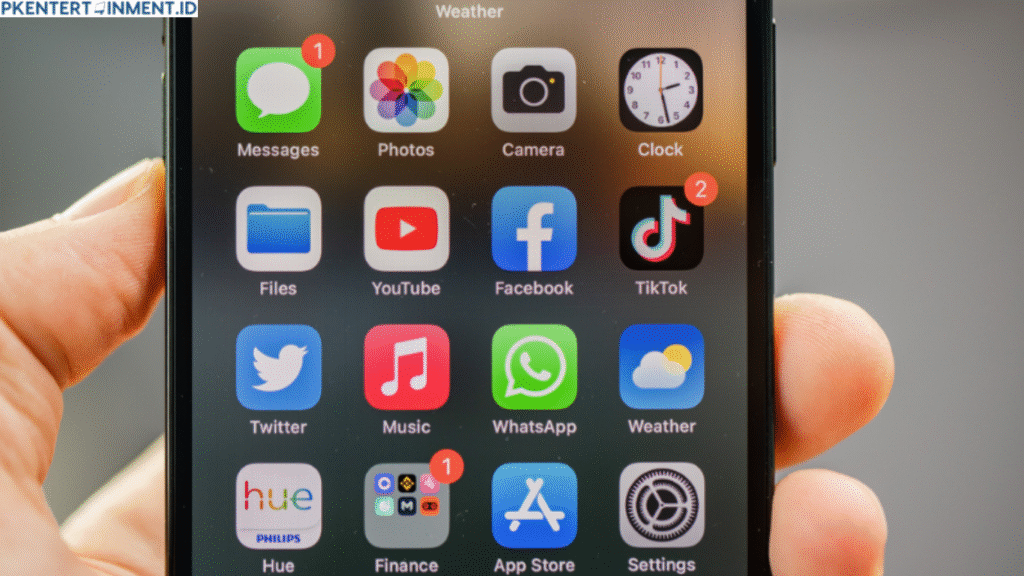
Tenang, kamu gak perlu install aplikasi tambahan atau jailbreak segala macam. iPhone 13 udah punya fitur bawaan yang bisa kamu manfaatin, yaitu lewat fitur Screen Time atau Waktu Layar. Nah, di sinilah rahasianya!
Aktifkan Fitur Waktu Layar
Langkah pertama, kamu harus aktifkan dulu fitur Waktu Layar:
- Buka Pengaturan (Settings)
- Scroll ke bawah dan pilih Waktu Layar (Screen Time)
- Tap Aktifkan Waktu Layar (Turn On Screen Time)
- Pilih Ini iPhone Saya (This is My iPhone)
- Buat Kode Sandi Waktu Layar (ini penting banget, jangan sampai lupa ya)
Atur Batasan Aplikasi yang Mau Dikunci
Setelah Waktu Layar aktif, kamu bisa mulai kunci aplikasi yang kamu mau:
- Di menu Waktu Layar, pilih Batasan Aplikasi (App Limits)
- Tap Tambah Batasan (Add Limit)
- Pilih kategori aplikasi atau aplikasi tertentu yang ingin kamu kunci (contoh: WhatsApp, Instagram, Galeri)
- Tap Berikutnya (Next)
- Atur batas waktunya ke 1 menit
- Aktifkan toggle Blokir saat batas tercapai (Block at End of Limit)
Setelah 1 menit digunakan, aplikasi itu bakal otomatis terkunci dan minta kode sandi Waktu Layar buat dibuka lagi. Jadi cuma kamu yang bisa akses!
Mau Lebih Aman Lagi? Gunakan Fitur Batasan Konten dan Privasi
Selain kunci aplikasi, kamu juga bisa batasi pengaturan penting di iPhone kamu supaya gak bisa diubah-ubah sembarangan.
Cara Mengaktifkan Batasan Konten dan Privasi
- Buka lagi Waktu Layar
- Pilih Batasan Konten & Privasi (Content & Privacy Restrictions)
- Aktifkan fitur tersebut
- Atur batasan sesuai kebutuhan kamu, misalnya:
- Batasi perubahan pada akun
- Nonaktifkan instalasi aplikasi baru
- Batasi akses ke konten dewasa
Dengan fitur ini, iPhone kamu bakal lebih terlindungi dari orang yang suka "otak-atik" pengaturan tanpa izin.
Tips Tambahan Supaya Privasi Kamu Makin Aman
Selain menggunakan tutorial cara mengunci aplikasi di iPhone 13, ada beberapa hal lain yang bisa kamu lakukan:
Gunakan Face ID untuk Aplikasi Tertentu
Beberapa aplikasi kayak WhatsApp, Notes, atau aplikasi bank, udah punya fitur keamanan bawaan berupa Face ID atau Touch ID. Aktifkan fitur ini di pengaturan aplikasinya supaya lebih praktis dan aman.
Jangan Lupa Kunci Layar Otomatis
Pastikan kamu mengatur layar iPhone kamu supaya otomatis terkunci dalam waktu singkat, biar gak dibiarkan terbuka begitu aja saat gak dipakai. Caranya:
- Buka Pengaturan
- Pilih Tampilan & Kecerahan (Display & Brightness)
- Tap Kunci Otomatis (Auto-Lock)
- Pilih durasi terkunci, misalnya 30 detik atau 1 menit
Kesimpulan
Nah, itu dia tutorial cara mengunci aplikasi di iPhone 13 yang bisa kamu lakuin tanpa ribet dan tanpa aplikasi tambahan. Cukup manfaatin fitur bawaan dari iPhone kayak Waktu Layar dan Batasan Konten, kamu udah bisa ngelindungi data dan privasi kamu dengan maksimal.
Dengan menerapkan semua langkah di atas, sekarang kamu gak perlu takut lagi kalau HP kamu dipinjam orang lain. Semua tetap aman, kamu tetap tenang, dan yang pasti, gak ada lagi drama orang kepo buka-buka aplikasi kamu sembarangan.
Jadi, tunggu apa lagi? Langsung aja praktikkan cara mengunci aplikasi di iPhone 13 ini dan rasakan sendiri manfaatnya. Oh iya, jangan lupa bagikan artikel ini ke teman-teman kamu yang juga pakai iPhone, biar mereka makin aman juga.






